通过前面的介绍我们可以知道在静态Main方法中执行继承自FormShellApplication的对象实例可以进行很多框架的初始化工作,如加载模块,加载服务等。从FormShellApplication的类型定义中:
public abstract class FormShellApplication<TWorkItem,TShell> : WindowsFormsApplication<TWorkItem,TShell> where TWorkItem : WorkItem where TShell : Form
可以看到,需要两个类型参数,一个是WorkItem,一个是Form,FormShellApplication在进行初始化工作的时候会对这两个类型进行实例化。并且会将Form类型的实例 Show出来。这里的Form类型的实例即是我们应用程序的主界面。
主界面将是用户与系统的主要交互区域。他将做为一个容器,承载其他的业务界面。
CAB中提供了WorkSpace组件,他作为用户控件和SmartPart控件的显示容器,可以以各种各样的统一的显示方式呈现业务界面。也就是说WorkSpace可以以不同的风格呈现其中的用户控件。WorkSpace支持显示,隐藏,激活和关闭其中的用户控件。当然,CAB目前提供了几种默认的显示风格,接下来我们将一个一个介绍,如果开发人员觉得这些显示风格还不够用,当然也可以自己进行扩展。
所有类型的WorkSpace都是实现了接口IWorkSpace的。
目前CAB提供的WorkSpace有:
WindowWorkspace
MdiWorkspace
TabWorkspace
DeckWorkspace
ZoneWorkspace
下面就来说说每种WorkSpace的特点:
1, WindowWorkSpace
该WorkSpace能将你需要在其中显示的用户控件在一个WinForm中显示出来,我们可以通过和该WorkSpace对应的WindowSmartPartInfo来设置用户控件的显示属性,如标题信息,是否是模式窗口等。
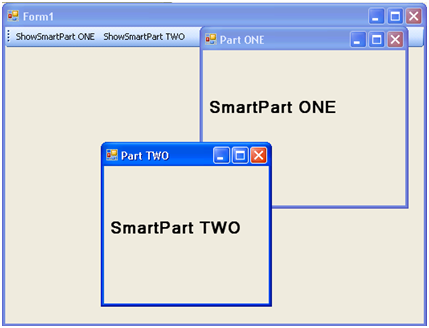
2, MdiWorkspace
该WorkSpace是在WindowWorkSpace的基础上发展而来的,他同样将一个用户控件在单独的Form中进行显示,并且,他还将以MDI的形式显示和管理其子窗体。对应用户控件的显示信息的设置是通过设置smartPartInfo,然后作为参数传入WorkSpace的Show方法。
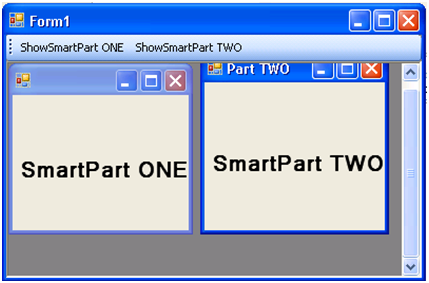
3, TabWorkspace
该WorkSpace能将你需要在其中显示的用户控件以Tab页的形式显示出来,我们可以通过和该WorkSpace对应的TabSmartPartInfo来设置用户控件的显示属性,如标题信息。
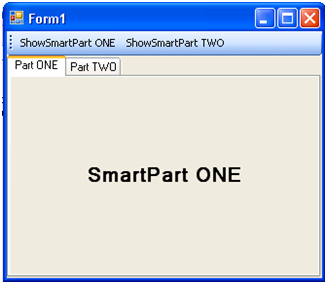
4, DeckWorkspace
该WorkSpace将以类似于重叠的卡片的形式来显示用户控件,当前激活的界面将在卡片的最上方。卡片的数序是由Workspace进行管理。没有和该WorkSpace对应的SmartPartinfo.
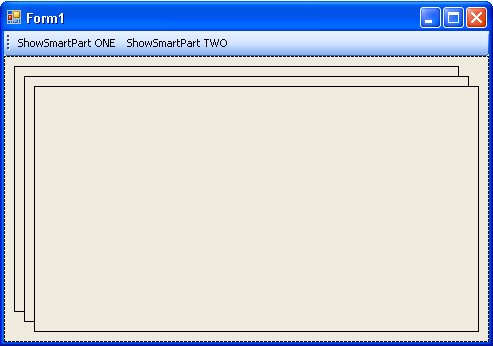
该WorkSpace将以平铺的方式显示用户控件,比如类似OutLook的界面,可以将一个界面划分成多个Zone,每个Zone都是作为呈现用户控件的一个容器。同样的,我们可以通过设置ZoneSmartPartInfo来设置用户控件在WorkSpace中的显示属性。





















 4471
4471











 被折叠的 条评论
为什么被折叠?
被折叠的 条评论
为什么被折叠?








